在网络请求中,要想与服务器成功通信,有时需要在请求中携带特定的身份标识,这就是 Cookie 的用武之地。在 Postman 中添加 Cookie 是一项基本操作,通过简单的步骤,我们能够确保请求中携带了必要的身份验证信息,使通信更加可靠。下面将详细介绍在 Postman 中如何轻松地添加 Cookie,让你的请求更具准确性。
1.Postman 新建接口
打开 Postman 应用程序,选择或创建一个新的请求接口。在请求标签的顶部,你会看到一个 URL 输入框,用于输入你想要发送请求的 API 或服务器地址。旁边的 URL 输入框,有一系列的选项卡,如 Params, Authorization, Headers 等,选择 "Headers" 选项卡。在 "Headers" 选项卡中,你可以输入各种 HTTP 请求头。
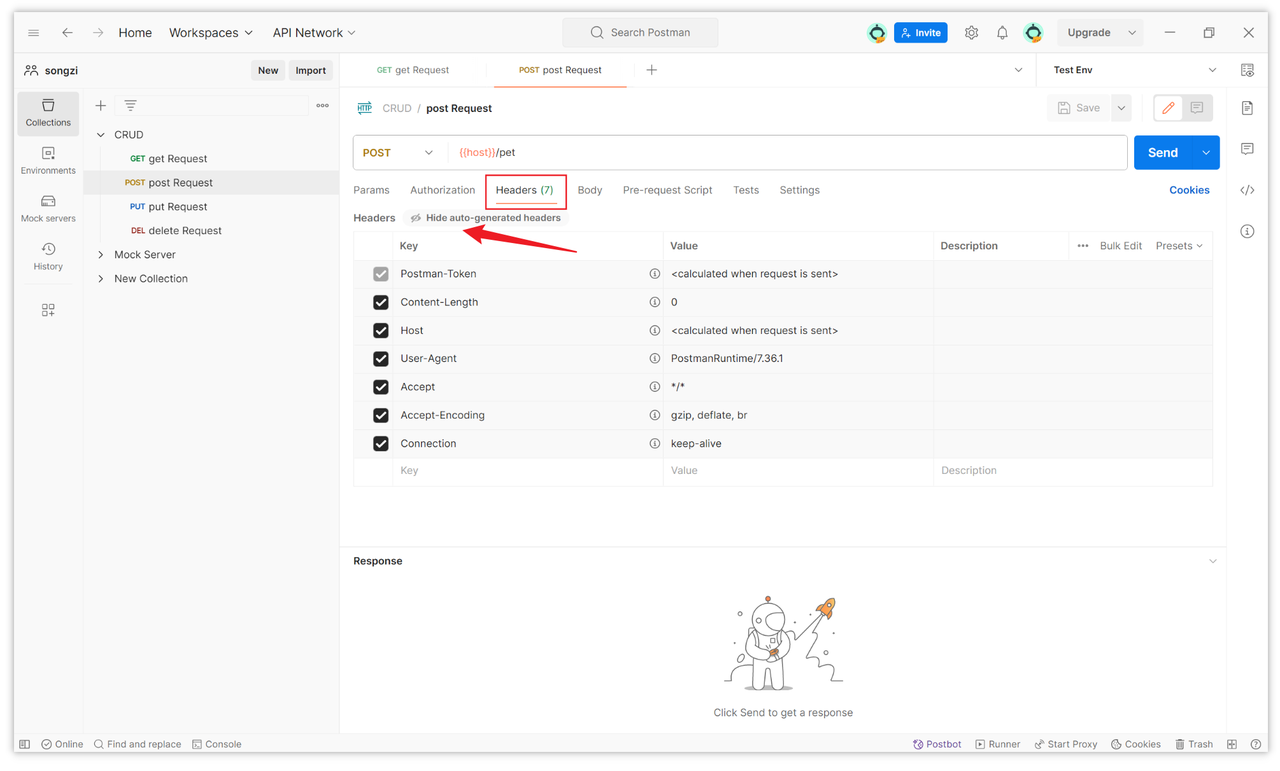
2.Postman 添加 Cookie
方法 1:在 Headers 中添加
为了添加 Cookie,你需要添加一个名为 "Cookie" 的新的 header,点击 "Headers" 下方的 "Key" 列来添加一个新的项,并输入 "Cookie" 作为键(Key)。在同一行的 "Value" 列中,输入你想要添加的 Cookie 值。Cookie 的格式通常是 "key=value" 的形式,并且如果你有多个 Cookie, 你可以用英文分号(;)分隔它们。例如: "sessionId=abc123; userId=12345". 一旦添加了 Cookie,你可以继续配置你的请求的其他设置,然后发送请求。
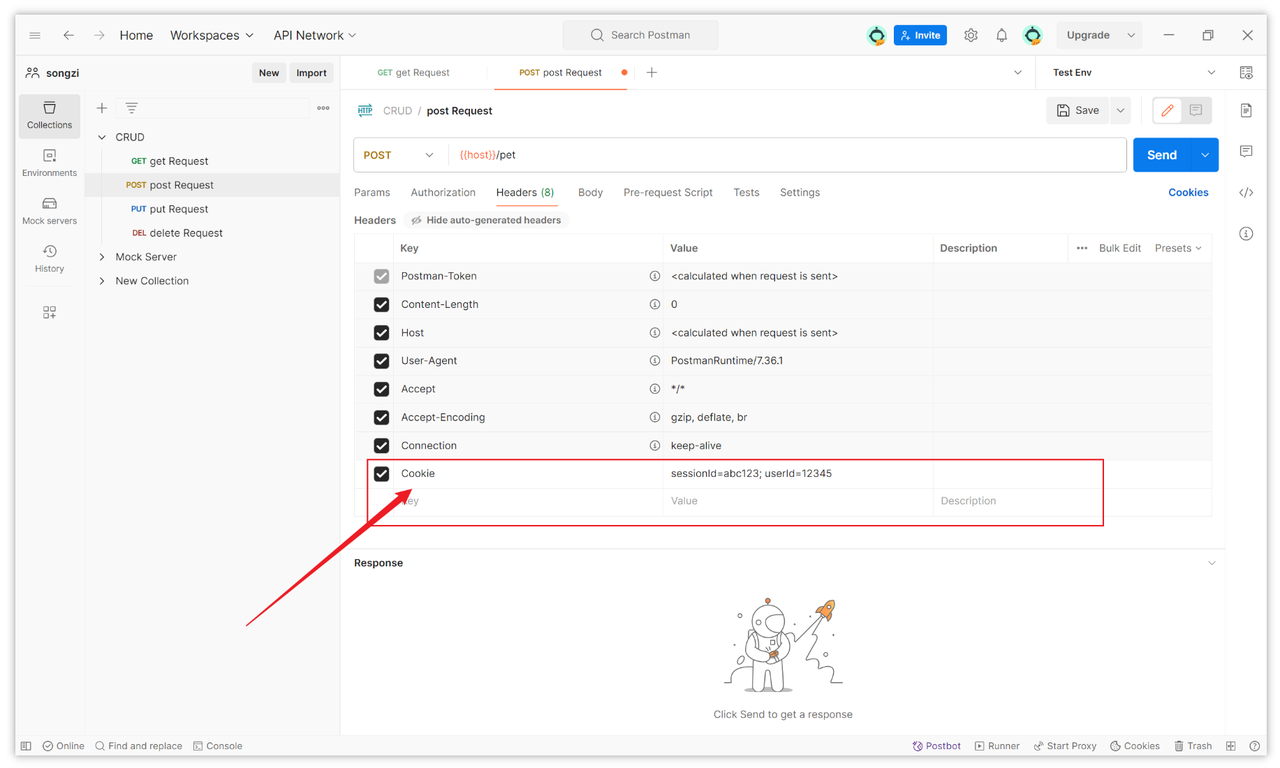
方法 2:在 Cookie 管理器中添加
你也可以通过 Postman 中的 Cookie 管理功能直接添加和修改 Cookie。以下是使用 Cookie 管理器添加 Cookie 的方法:
1)在发送请求的界面,找到并点击 URL 输入框右侧的 "Cookies" 按钮。这会打开 Cookie 管理器窗口,你可以在这里看到当前域名的所有 Cookie。
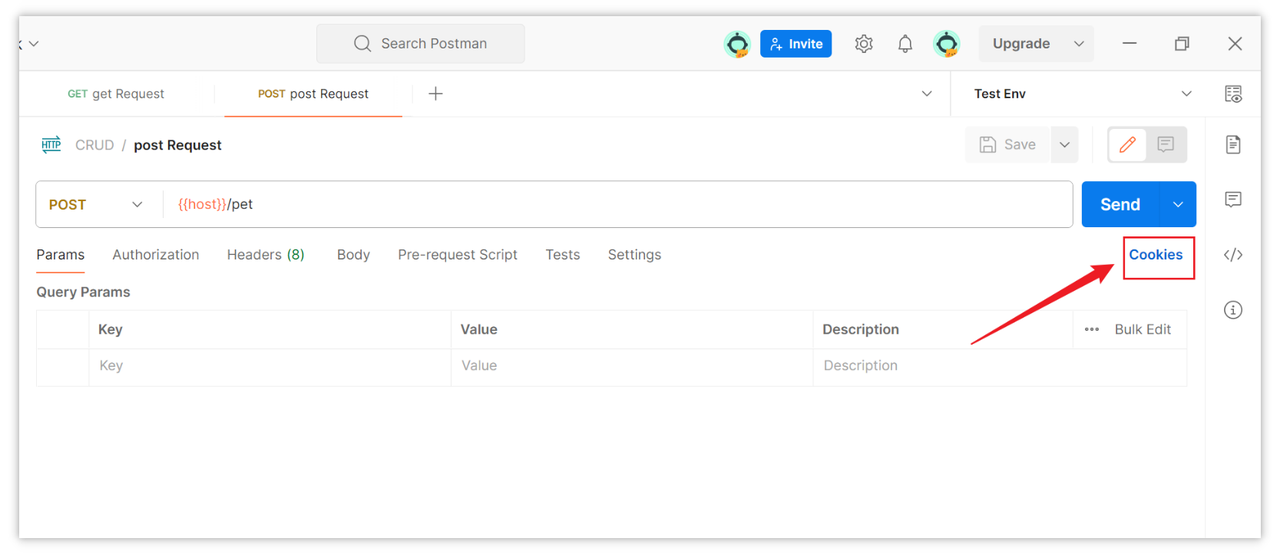
2)要添加一个新的 Cookie, 需点击 "Add Cookie" 按钮。在新窗口中,输入你的 Cookie 信息。通常需要填写的字段包括 Cookie 名、值、域(domain)、路径(path)、过期时间(Expires/Max-Age)、Secure 标记、HttpOnly 标记等,填写好所有信息后,点击 "Save"。
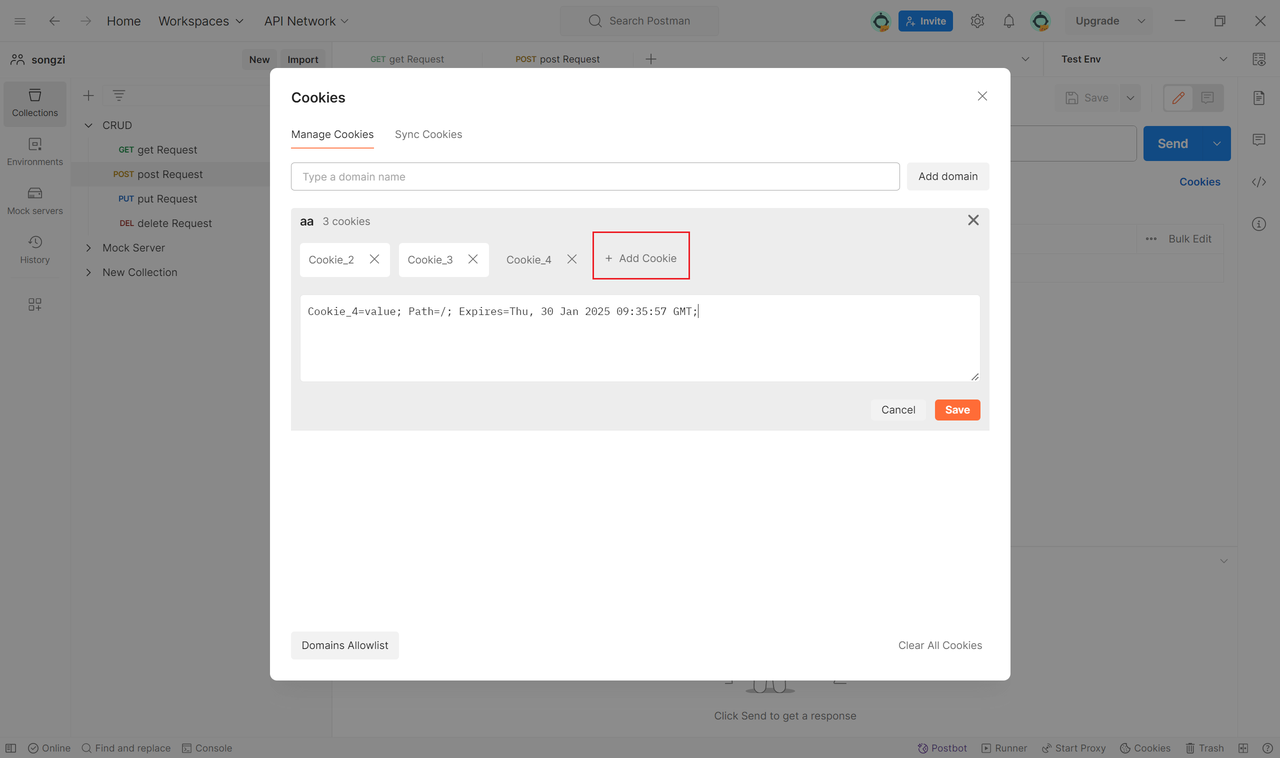
这就完成了 Cookie 的添加。请注意,当你使用这种方法添加 Cookie 时,Postman 会在发送请求时自动携带对应域名和路径的 Cookie。
3.验证 Cookie
进行上述步骤后,可以发送一个简单的请求以验证 Cookie 是否已经添加成功,如果返回的响应结果不报错,说明 Postman 中的 Cookie 添加成功。
比 Postman 更好用的工具:Apifox
折腾 Postman 实在是太麻烦了,如果不会科学上网,网速还慢,实在是很糟糕的体验,所以我更推荐使用 Apifox。在 Apifox 中管理 Cookie 更加方便,而且后端返回的 Cookie 会被自动识别并存储到 Cookie 管理器,也可以手动录入,图形化界面更加方便!
在 Apifox 中打开一个项目后,点击右下角的【Cookie 管理器】可对 Cookie 进行管理。
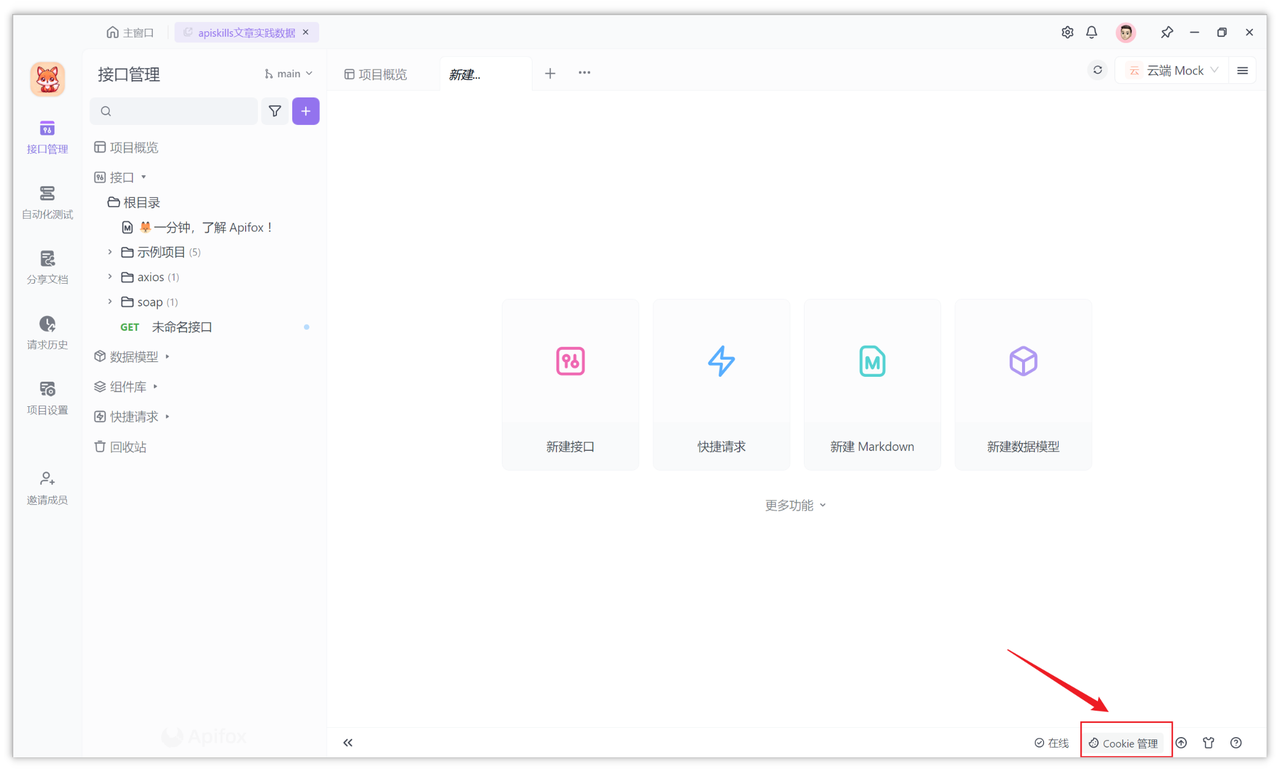
在 Cookie 管理器中点击【新建】按钮来新建一个 Cookie,填入相关规则,比如域名、Cookie 名等,设置完毕后保存即可。
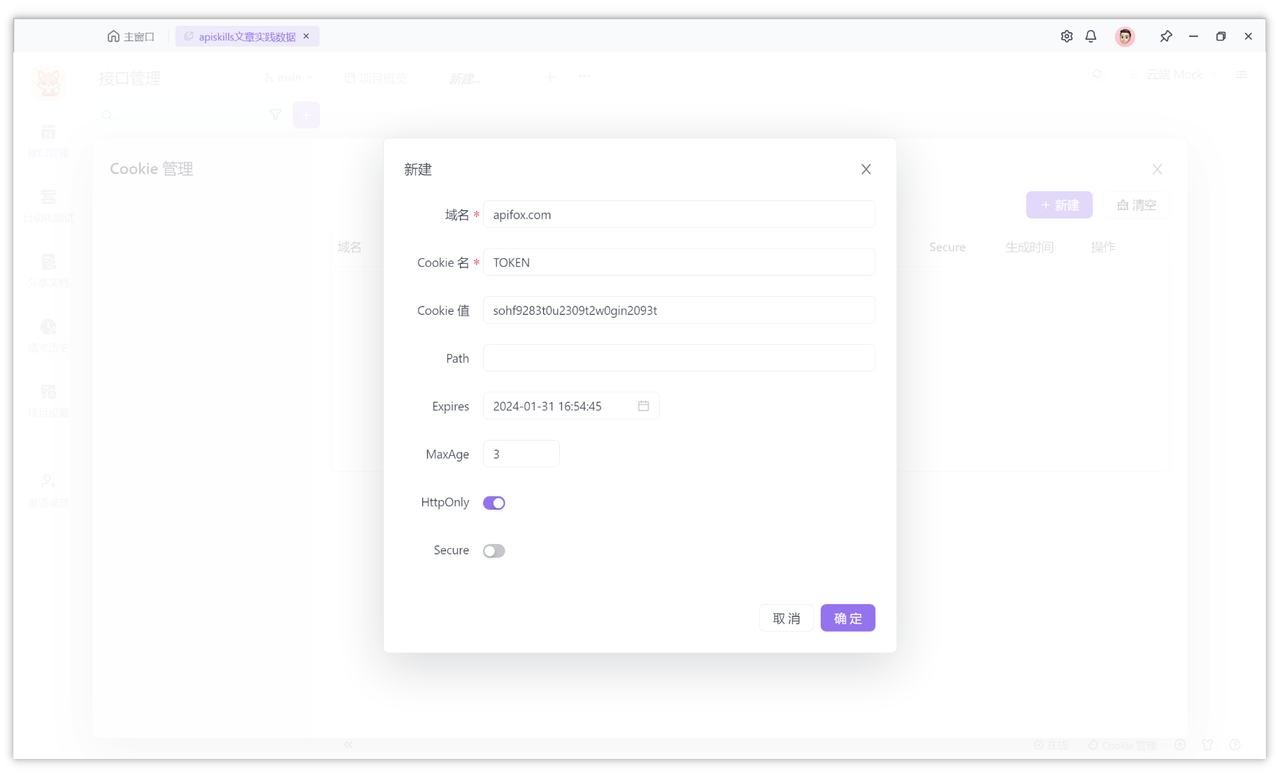
保存成功后,你可以看到 Cookie 的基本信息,直观明了,快去试试吧!
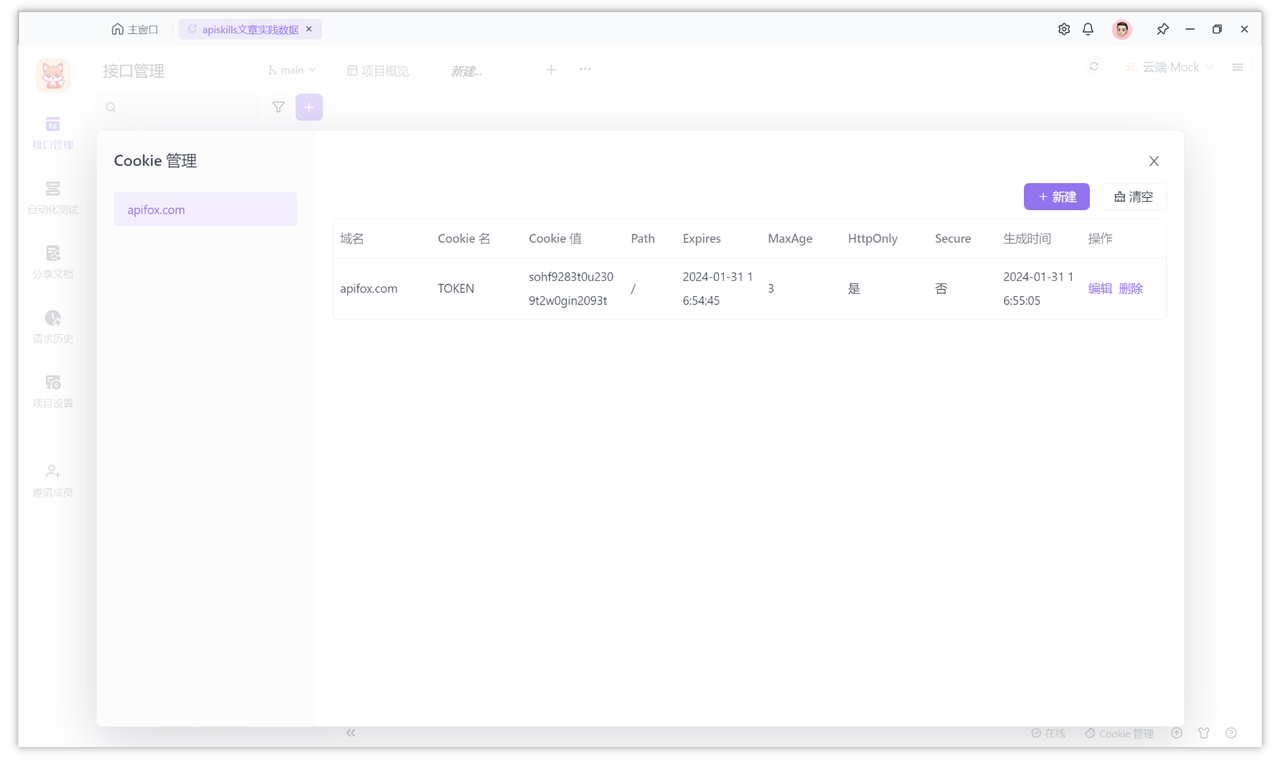
总结
在使用 Postman 添加 Cookie 时,我们学到了两种方法:在 Headers 中手动添加和通过 Cookie 管理器操作。这些步骤简单直观,确保了请求中正确携带 Cookie 信息。然而,对于更便捷的体验,强烈推荐使用 Apifox,其直观的图形化界面和自动识别功能使 Cookie 管理更为轻松。
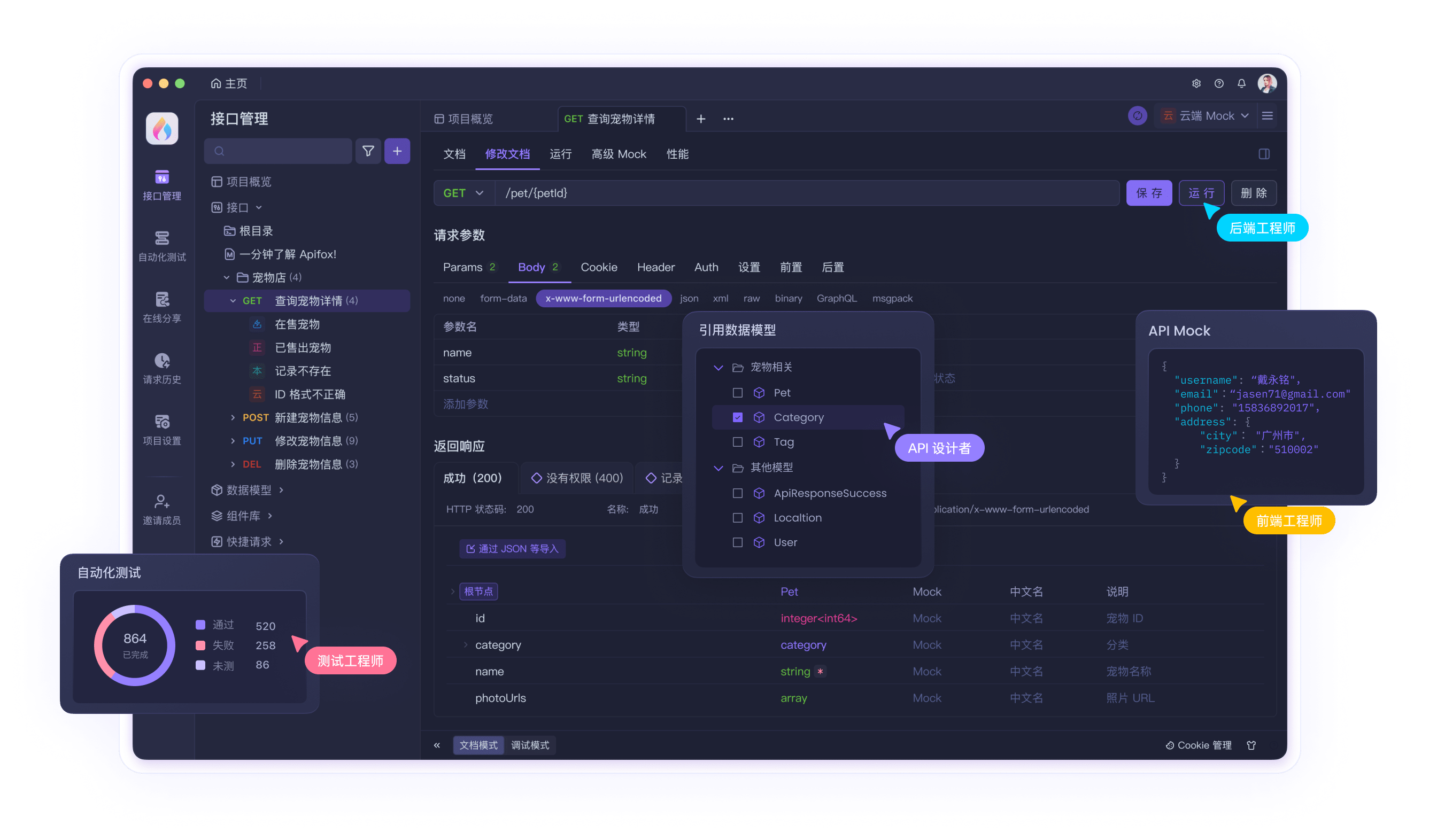
知识扩展:
